Ketika kalian ingin mengedit video dengan memotong beberapa klip untuk dijadikan satu, sebenarnya sangatlah mudah. Kalian juga bisa melakukannya lewat HP ataupun PC. Ada banyak aplikasi seperti Windows Movie Maker, Filmora, Adobe Premiere, dan VLC yang mampu digunakan untuk cara memotong video.
Apabila kalian ingin menghilangkan beberapa bagian video kalian dapat memotong video tersebut sesuai yang kalian inginkan. Seperti yang sudah kami sebutkan diatas, ada beberapa cara untuk potong video.
Beberapa merk HP Android keluaran terbaru juga sudah memiliki fitur bawaan untuk memotong video tanpa harus repot mendownload aplikasi di Play Store. Jadi, kalian dapat langsung menggunakan fitur-fitur tersebut jika tersedia di dalam HP kalian.
Dengan banyaknya pilihan cara memotong video yang ada, maka kalian dapat menyesuaikan metode yang paling mudah dan cepat menurut kalian. Untuk penjelasan lengkapnya, kalian dapat memahami tutorialnya melalui artikel yang kami tulis di bawah ini.
Tutorial Cara Memotong Video di HP Android

Tanpa Menggunakan Aplikasi
Pada HP Android model terbaru sudah memiliki fitur pemotong video dari aplikasi bawaan. Kalian dapat menemukan fitur tersebut dengan mudah ketika memutar video.
Berikut ini cara memotong video di HP tanpa aplikasi:
- Langkah pertama, pergi ke menu galeri pada HP Android. Kemudian pilih video yang ingin dipotong.
- Lalu masuk ke fitur editing video, lalu pilih opsi Potong video.
- Atur durasi awalan dan akhiran video, setelah itu simpan video.
- Selesai.
Aplikasi fitur pemotong video ini biasanya sudah disediakan secara bawaan pada HP Xiaomi, Vivo, Samsung, Asus, dan masih banyak lagi yang lainnya.
Namun apabila tipe HP yang kalian pakai tidak menyediakannya, maka kalian bisa menggunakan aplikasi selanjutnya.
Menggunakan Aplikasi VidTrim
Aplikasi VidTrim adalah aplikasi editing video yang mampu memotong video dengan mudah dan memberikan fitur pengolah video yang lainnya.
Aplikasi ini sudah sangat populer di Play Store karena telah di download lebih dari 10 juta orang pengguna.
- Pertama instal aplikasi VidTrim terlebih dahulu, setelah terpasang, buka aplikasi VidTrim.
- Kedua, pilih salah satu video yang ingin dipotong, dan tentukan awalan dan akhiran video.
- Terakhir, tap ikon gunting untuk mulai memotong videod dan tunggu hingga prosesnya selesai.
Selain dapat digunakan untuk memotong video, aplikasi ini juga dapat menggabungkan beberapa video kalian, memberikan bingkai, dan dapat mengubahnya menjadi sebuah lagu dengan format MP3.
Menggunakan Aplikasi YouCut
Aplikasi ini adalah aplikasi yang diluncurkan oleh salah satu perusahaan terkenal InShot Inc. Aplikasi ini sudah terbukti cukup ampuh untuk memotong video secara gratis dan dengan langkah yang mudah.
- Langkah pertama, install aplikasi YouCut dan jalankan aplikasinya.
- Setelah terbuka pilih video yang akan dipotong pada menu open.
- Lalu pilih opsi Trim pada bagian menu, geser durasi waktu awalan dan akhir video sesuai keinginan.
- Lalu simpan video tunggu hingga prosesnya selesai.
- Video yang ingin kalian potong sudah jadi.
Aplikasi sangat mudah digunakan dan tidak akan memenuhi ruang pada memori HP kalian, YouCut juga dapat memberikan fitur efek video, filter, tambahan musik, mengatur kecepatan, dan kompres video. Tentu aplikasi ini akan sangat membantu kalian dalam aktifitas sehari-hari.
Cara Memotong Video Secara Online
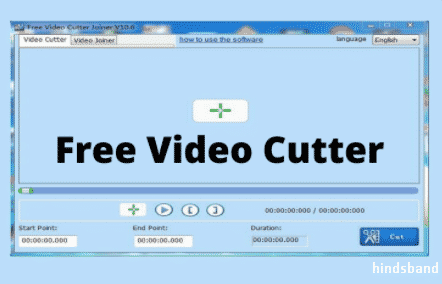
Melalui Clideo
Clideo adalah layanan untuk mengediti video secara online, Clideo juga mampu memotong video. Karena layanan ini dalam format web, maka kalian juga dapat menggunakannya melalui HP maupun laptop tanpa perlu aplikasi tambahan.
- Buka web browser, kemudian kunjungi situs web Clideo.com
- Setelah itu pilih menu Cut untuk memotong video, lalu kalian uplod video yang mau di edit.
- Geser bagian hijau untuk mengatur durasi pemotongan, lalu klik tombol Cut dan tunggu prosesnya hingga selesai.
- Selanjutnya klik tombol Download untuk mengambil video pada Clideo.
Layanan ini dapat kalian gunakan secara gratis dan tidak memiliki batasan dalam penggunaanya. Jika kalian ingin melihat hasil dari video tanpa watermark, maka kalian diharuskan login dulu menggunakan akun facebook atau google.
Online Video Cutter
Layanan Online Video Cutter merupakan salah satu layanan online yang dapat melakukan pemotongan video secara online. Layanan ini dapat mempertahankan kualitas video dan tanpa mengurangi kualitas dari video.
Cara memotong video secara online:
- Kunjungi situs website online-video-cutter.com, lalu upload video yang ingin dipotong.
- Kemudian atur waktu start dan ending sesuai keinginan, jika sudah klik tombol Save.
- Tunggu proses pemotongan video hingga selesai, setelah itu klik tombol Download.
- Selesai.
Cara Memotong Video di Laptop
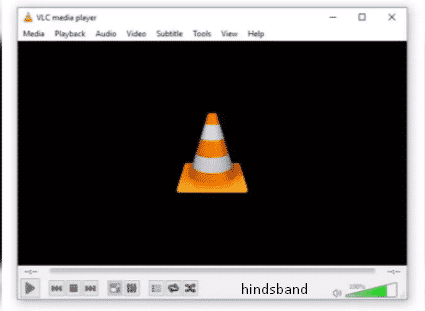
Windows 10 Media Player
Windows 10 Media Player juga sudah memiliki fitur untuk memotong video secara bawaan. Dengan begitu, kalian tidak perlu lagi menginstal aplikasi tambahan jika hanya ingin memotongan video.
Cara memotong video di laptop tanpa aplikasi:
- Buka laptop atau PC yang sudah memiliki Windows 10, kemudian putar video yang ingin kalian dipotong.
- Klik ikon pensil di bagian menu kanan bawah, lalu kalian diharus memilih opsi Trim.
- Selanjutnya atur waktu awal dan akhir video, jika sudah mengaturnya klik tombol Save as.
- Berikan nama file dan tentukan lokasi penyimpanan, klik save lalu tunggu prosesnya hingga selesai.
Setelah proses pemotongan video sudah selesai, maka hasil dari video yang kalian potong sudah berhasil didapatkan. Dengan fitur ini, kalian dapat memotong video dengan durasi yang kalian inginkan.
Menggunakan VLC
VLC adalah software media player yang sangat populer, hampir digunakan disemua laptop atau pun PC. Selain dapat digunakan sebagai pemutar video di laptop, aplikasi ini juga dapat digunakan untuk memotong video yang kalian inginkan.
Berikut cara memotong video di laptop dengan VLC Media Player:
- Putar video menggunakan VLC media player, kemudian kalian buka menu View > Advanced Controls.
- Maka akan muncul empat tombol tambahan, geser durasi video sesuai dengan awal video yang kalian inginkan.
- Lalu klik tombol Record dan biarkan video berjalan, tunggu durasi video mencapai akhir potongan, klik tombol Record.
- Hasil potongan video akan tersimpan di folder Videos.
- Selesai.
Pada dasarnya aplikasi ini bukan memotong video, namun hanya merekam ulang video sesuai dengan wak dan akhir yang dapat kalian tentukan.
Penutup
Demikianlah artikel ini yang membahas mengenai cara memotong video di HP dan di laptop (PC). Kalian dapat memilih metode dan langkah-langkah mana yang menurut kalian paling memudahkan dalam penggunaanya.
Akhir kata, jangan lewatkan setiap informasi dan updatetan terbaru terkini setiap harinya dari kami, Terimakasih.
Baca Juga :